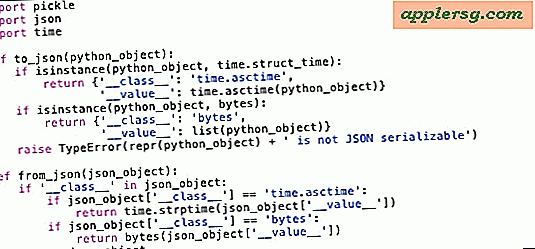Come digitare marchi, copyright, simboli su iPhone e iPad
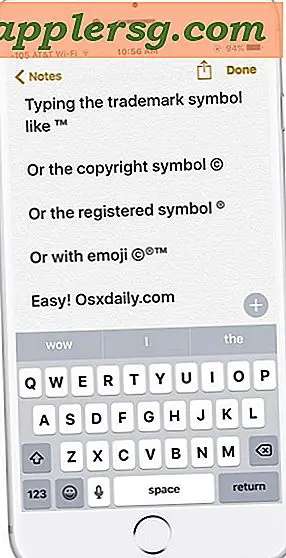
Se ti ritrovi a dover digitare un simbolo di marchio, simbolo di copyright o simbolo registrato su iPhone o iPad, puoi farlo facilmente utilizzando uno dei due metodi seguenti.
Il primo trucco per digitare il simbolo del marchio "™", il simbolo registrato, "®" o il simbolo del copyright "©" utilizzerà la barra dei suggerimenti di QuickType sulla tastiera iOS e il secondo trucco utilizza la tastiera Emoji per digitare lo stesso simboli di caratteri speciali.
Digitare Marchi, Copyright, Simboli su iOS con QuickType
Il modo più semplice per digitare il marchio, il copyright e altri simboli in iOS è utilizzare la barra QuickType sulla parte superiore della tastiera su iPhone o iPad. Se non lo hai già fatto, assicurati di mostrare la barra QuickType sulla tastiera iOS per utilizzare questo trucco:
- Aprire l'app in cui si desidera digitare un simbolo di marchio, simbolo di copyright o simbolo registrato (note, posta, messaggi, ecc.)
- Digitare la seguente stenografia per attivare la tastiera QuickType per offrire la sostituzione di un simbolo:
- Per il marchio, digitare: TM
- Per il simbolo registrato, digitare (R)
- Per il simbolo del copyright, digitare ©
- Toccare il simbolo appropriato nella barra QuickType per digitare il simbolo offerto


Il metodo QuickType potrebbe essere più semplice per alcuni utenti, ma se non usi la barra QuickType o hai una versione di iOS che non la supporta, puoi anche utilizzare la tastiera emoji su iOS per digitare gli stessi simboli di carattere speciale.
Marchio di battitura, simboli di copyright su iPhone e iPad con Emoji
Un'altra opzione per digitare i vari simboli di copyright, marchio registrato e registrati è usare la tastiera Emoji, sì la stessa tastiera Emoji con tutti i volti sciocchi. Innanzitutto devi abilitare la tastiera Emoji su iPhone o iPad se non lo hai già fatto, il resto è facile:
- Apri l'app in cui desideri digitare il marchio, i simboli di copyright
- Tocca il pulsante della faccina per accedere alla tastiera Emoji
- Scorri le opzioni Emoji fino ad arrivare alla sezione "Simboli" in cui troverai il simbolo del marchio "™", il simbolo registrato "®" o il simbolo del copyright "©"

Non preoccuparti, toccando uno dei simboli di marchio di fabbrica o di emoji del copyright, il simbolo verrà visualizzato nel testo, non come un'emoji.
Opzione 3 per digitare il simbolo del marchio "™", il simbolo registrato, "®" o il simbolo del copyright "©": Copia e incolla
Una terza opzione consiste nell'utilizzare la funzione Copia e incolla di iOS per copiare i simboli e quindi incollarli nella posizione in cui si desidera scriverli, anche se ciò non dovrebbe essere necessario se si utilizza il metodo di correzione automatica o la tastiera delle emoji metodo.
Conosci un altro modo per digitare vari simboli utili su iPhone o iPad? Hai un metodo migliore disponibile? Fateci sapere nei commenti qui sotto.